“我一直在使用三星日曆。它不會遷移到我的新 OnePlus N200。所以我從三星日曆匯出到三星上的谷歌日曆。它仍然不會遷移到 One+。向他們發出的支持電話表明系統不相容,因此無法遷移。對我來說不是正確的答案。
- Google 日曆幫助社區
如今的日曆使我們的日常日程安排和活動保持整潔,並易於安排事情。因此,從三星切換到新手機時,您可能希望同時匯出三星日曆。這也是你來這裡的原因。借助此詳細教程,您可以快速將Samsung Calendar轉移到新手機,Google日曆或Outlook。
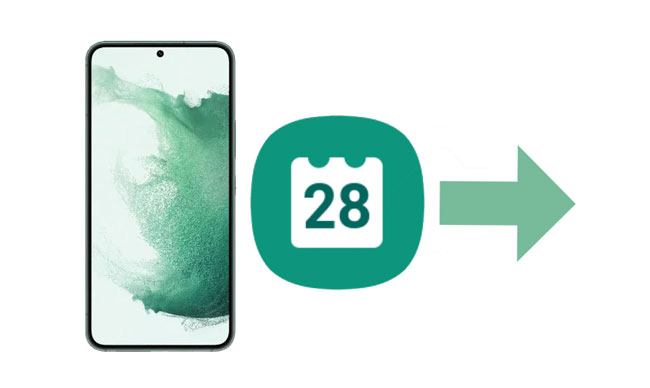
第1部分。如何通過Samsung Calendar Backup有選擇地導出三星日曆
第2部分。如何使用三星智慧開關將日曆傳輸到新的三星手機
第3部分。如何將三星日曆轉移到帶有藍牙的新 Android 手機
第 4 部分。如何將三星日曆轉移到Google日曆
第 5 部分。如何將三星日曆導出到 Outlook
關於三星日曆的額外提示
Samsung Calendar Backup 是將 Samsung Calendar 匯出到電腦的最佳方式,允許您預覽並選擇要備份的日曆事件。之後,您可以將日曆備份還原到任何 Android 或 iOS 設備。
由於它適用於所有運行 Android 2.1 及更高版本的三星型號,例如三星 Galaxy S23/S22 Ultra/S22+/S22/S21/S21+/S21 Ultra,因此您不必擔心任何相容性問題。
如何一鍵將我的三星日曆轉移到我的新手機?
1. 在電腦上安裝並打開軟體。接下來,點擊 手機備份 繼續。

2.通過USB線將Samsung手機連接到計算機,並確保已在手機上啟用USB調試。如果您的三星手機運行 Android 4.2.2或更高版本,則彈出視窗將要求您允許USB調試。請點擊 確定 繼續。連接后,按一下 備份 以匯出三星日曆。

3.從介面中選擇 “日曆” ,然後按下下面的 “備份 ”按鈕開始將Samsung日曆導出到計算機。備份過程將需要幾分鐘時間。請保持您的三星設備連接,請勿在此過程中使用它。完成後,您可以點擊 查看備份歷史記錄 按鈕檢查PC上的備份。
4.在計算機上打開程序,然後選擇「 電話備份 」選項。然後,通過USB電纜將新的 Android 手機連接到電腦。
5.點擊 恢復 介面上的按鈕,選擇要恢復的最新備份檔,然後點擊 查看 按鈕。
6.選擇 左側 面板上的日曆,勾選要還原的項目,然後點擊 “還原到設備 ”按鈕。之後,請等到它將日曆恢復到您的新 Android 設備。

延伸閱讀:
如何將 Android 聯繫人匯出為Excel格式?(CSV 或 XLS)
Samsung Smart Switch 是一款由三星提供的官方應用程式,用於將日曆、聯繫人和其他檔從一部三星手機傳輸到另一部三星手機。只要兩部三星手機都運行 Android 4.3 或更高版本,您就可以使用這種方式將三星日曆轉移到新的三星手機。
要將Samsung Calendar轉移到新手機:
1. 將兩個設備彼此靠近,並確保兩個設備上都有三星智慧開關。
2. 在兩台設備上運行應用程式。在源三星手機上,選擇 無線 > 發送 > 連接。接下來,在目標三星上選擇 無線 > 接收 > 連接 ,並將舊設備標記為 Android。
3.連接后,您將看到可以傳輸到目標設備的檔。選擇 日曆 ,然後點擊 轉移 按鈕將日曆從三星轉移到三星。

查看更多: 您可以通過 3 種簡單的方法 將簡訊從 iPhone 傳輸到三星手機 。
您還可以通過藍牙將Samsung Calendar匯出到另一部 Android 手機。但是,它不支援將日曆事件共用,而僅支援將其他一些詳細資訊共用到新設備。
如何將我的 Android 日曆導出到帶有藍牙的 Android ?
1. 在兩台 Android 設備上啟用藍牙,然後按照螢幕上的提示配對並在它們之間建立連接。
2. 在源 Android 設備上打開日曆應用程式,按住要共用的事件,然後點擊 共用日曆 圖示。
3. 選擇藍牙>目標Android的名稱,然後在新的Android手機上點擊接受以開始傳輸過程。

也許您需要:三星行動裝置上的回收站在哪裡?如果您想找到它,請流覽這篇文章。
確保日曆數據安全的另一種方法是將三星日曆匯出到Google日曆。您需要一個名為 iCal Import/Export 的第三方應用程式才能使用此方法。首先,從 Google Play 商店安裝應用程式並參考以下說明。
如何將三星日曆導入到Google日曆?
1. 在三星手機上運行 iCal Import/Export。
2. 按兩下 匯出 > 電子郵件 ,然後從下拉功能表中選擇接收.ics檔的方式。
3. 輸入檔名,然後點擊 開始匯出 按鈕。稍後,您將在該過程完成後收到確認和保存的日曆條目號。
4. 使用 USB 資料線將 .ics 檔案 傳輸到您的電腦,然後從電腦瀏覽器打開 google.com/calendar。
5. 使用有效的 Google 帳戶登錄,然後點擊「其他日曆」選項旁邊的向下箭頭。
6. 點擊 匯入日曆 選項,選擇計算機上的 .ics檔 ,然後點擊 匯入 按鈕將日曆同步到您的 Google 帳戶。
7.完成後,您可以在新手機上使用相同的Google帳戶登錄,以自由地將Samsung Calendar同步到它。
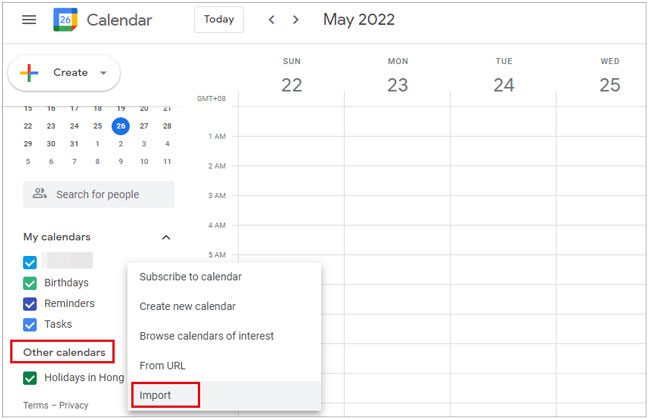
另請閱讀: 只要您掌握了這些技能, 修復三星黑屏死機 是可行的。
以下步驟向您展示了如何將Samsung Calendar導出到Microsoft Outlook。如果您對這種方式感興趣,請檢查這些步驟。
要將Samsung Calendar導出到Outlook:
1. 確保您已將三星日曆同步到 Google 日曆。如果您還沒有同步它,請參閱第 4 部分以首先進行同步。
2. 從電腦瀏覽器打開 Google 日曆的官方網站,將滑鼠移動到您要匯出的日曆上。
3. 單擊日曆旁邊的 下拉功能表 ,然後選擇日曆 設置 > ICAL。
4. 按鍵螢幕上的網址,然後將匯出的檔案儲存到您的電腦。
5. 在電腦上啟動「日曆導入/匯出」應用程式,然後在嚮導任務中選擇第一個任務。
6. 選擇要儲存檔的 Outlook 日曆資料夾,然後選擇 Google 日曆的儲存位置。
7.根據您的需要定義重複的管理設置,然後點擊“完成”按鈕。
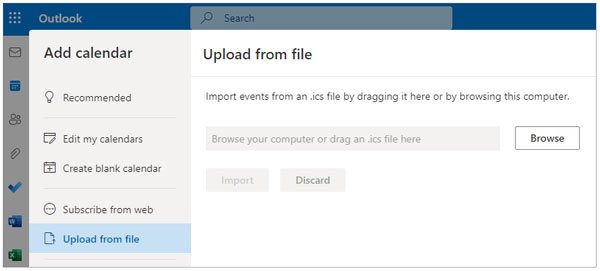
1.如何調整Samsung Calendar的設置?
您可以點擊 管理日曆顏色 選項為從其他設備導入的每個計劃設置顏色設置,它提供 24 種不同的顏色範圍。
2. 如何在日曆中創建事件?
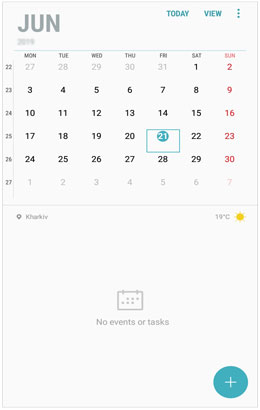
3. 如何分享日曆?
4.如何將Samsung Calendar放在您的計算機上?
現在,您將學習五種導出Samsung Calendar的方法,並且可以相應地選擇所需的方法。由於 Samsung Calendar Backup 可以説明您通過按兩下將Samsung Calendar導出到PC或 Android 手機,因此強烈建議您嘗試一下。另外,如果您有什麼要告訴我們的,請在下面發表評論。
相關文章:
在 Android上備份日曆:輕鬆備份日曆 Android 2種方法
毫不費力地將數據從三星傳輸到華為P40 / P30 / P20的20種方法?(2023 年更新)
iPhone 日曆消失了:如何在 iPhone 14/13/12/11/11 Pro/11 Pro Max 上恢復日曆應用程式和事件?





